A MacBook felforrósodik néhány nehéz alkalmazás futtatása után, tekintve, hogy az erős CPU-t nagyon vékony házba tervezték. Így a hő felgyülemlik a Mac rendszerben, és végül túlmelegszik. Teljesen normális állapot, ha a MacBook Pro vagy a MacBook Air használat közben felforrósodik.
Mindenféle ok okozza a A MacBook túlmelegedése probléma. A Mac-rajongók által keltett irritáló zajon kívül néhány lehetséges problémát is okozhat a túlhalló Mac. Ez a bejegyzés bemutat néhány fő tényezőt, amelyek valószínűleg a MacBook Pro túlmelegedését okozzák. Ezenkívül 5 hatékony tippet adunk, amelyek segítenek megállítani a Mac túlmelegedését és gyorsan lehűteni.
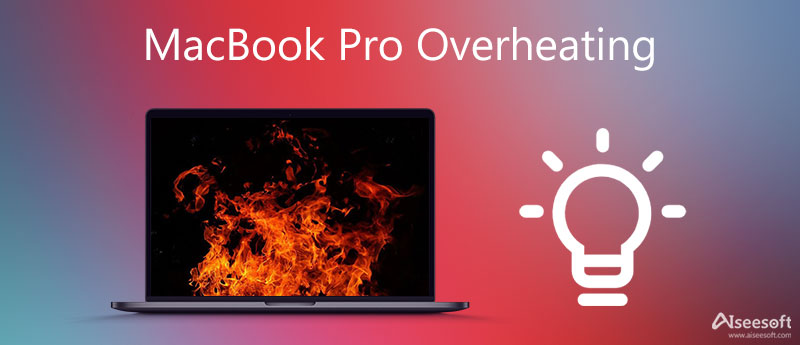
Számos lehetséges oka van annak, ami miatt a Mac túlmelegszik. Ebben a részben bemutatunk néhány gyakori okot.
Ha a MacBook CPU túlterhelt az erőforrás-igényes feladatokkal, hamarosan felmelegszik. Ebben az esetben a Mac ventilátorok bekapcsolnak, hogy további légáramlást biztosítsanak és lehűtsék a Macet. Ha továbbra is sok alkalmazást futtat, vagy más intenzív feladatokat végez, az újonnan létrehozott hőt a rajongók gyorsan eltávolíthatják. A MacBook túlmelegszik.
Ha sokáig használja a MacBookot, az összeszedi a hőt, és végül annyira felforrósodik. A MacBook érzékelői hosszú ideig tartó folyamatos munka után is megtartják a hőt.
Ha a MacBook elavult macOS rendszert futtat, vagy a Mac számítógépén lévő régi alkalmazások hibákat vagy nem megfelelő hatékonyságot tartalmaznak, könnyen előfordulhat, hogy a Mac túlmelegszik.
A Mac számítógépén található SMC (System Management Controller) segíthet a különböző hardverösszetevők, köztük a belső Mac ventilátorok vezérlésében. Egyes esetekben az SMC-hiba miatt a Mac könnyen felmelegszik, és túllépi a stabil hőmérsékletet. Sőt, a MacBook hosszú távú használata után a Mac-rajongók összegyűjthetik a port. Ez hatással lesz a MacBook hőelvezetésére.
Nem lehet egyszerűen megmondani, hogy mi okozta a MacBook Pro túlmelegedését. Az alábbi hibaelhárítási javaslatok segítségével azonban könnyedén lehűtheti a túlmelegedett Macet.
Először is ellenőriznie kell a Mac CPU-ját Activity Monitor és csökkenti a felhasznált feldolgozási teljesítményt.
Nyissa meg a Mac számítógépen Kereső, kattintson a Utilities lehetőség a Alkalmazási területek szakaszt, majd keresse meg és válassza ki a Activity Monitor eszköz.
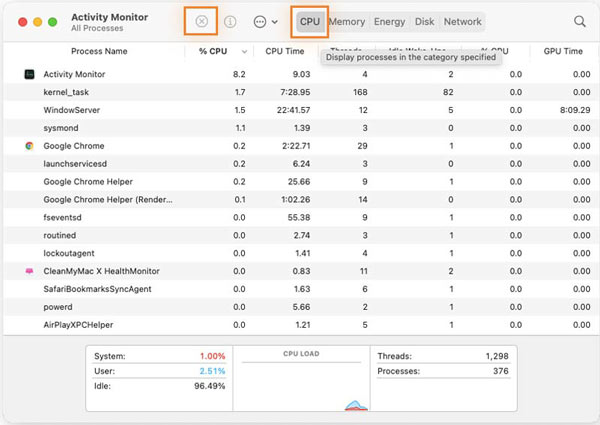
Itt ellenőrizheti a Mac CPU-használatát, és megtudhatja, mely alkalmazások fogyasztják a legtöbb feldolgozási erőforrást. A nehéz alkalmazásokat egyszerűen bezárhatja az X gombra kattintva.
Az újraindítás egy egyszerű és hatékony módszer az összes futó program gyors leállítására és a MacBook lehűtésére.

Letöltések
100% biztonságos. Nincsenek hirdetések.
Miután ingyenesen telepítette és megnyitotta ezt a Mac Cleaner programot, kattintson a gombra Állapot a bal oldali panelen, hogy ellenőrizze a MacBook aktuális CPU-ját, memóriáját és lemezét.

8 tisztító funkcióval van felszerelve tisztító. Választhatsz tisztító a bal oldalon, hogy megszerezze őket.

További hasznos eszközökért keresse fel a Toolkit hozzáférni hozzájuk. Ezekkel az eszközökkel könnyedén javíthatja Mac teljesítményét.

Ahogy fentebb említettük, egy elavult operációs rendszer is okozhatja a MacBook Pro túlmelegedési problémáját. Nyissa meg a Rendszerbeállításokat, és használja a Szoftverfrissítés funkciót a macOS legújabb verziójára frissítéséhez.
A Mac használata közben ügyeljen arra, hogy a billentyűzetet és a szellőzőnyílásokat ne tömje be szennyeződés vagy por. Ezenkívül gyakran fel kell nyitnia a kemény házat, és meg kell tisztítania a belső ventilátorokat és hűtőbordákat.
1. Hogyan lehet tesztelni a Mac hardvert?
Kapcsolja ki a Mac-et, és válassza le az összes külső eszközt. Nyomja meg a bekapcsológombot, majd azonnal tartsa lenyomva a D gombot, hogy belépjen az Apple Hardware Testbe.
2. Hogyan állíthatom vissza az SMC-t a MacBookomon?
Az SMC visszaállítása megoldhatja a MacBook Pro túlmelegedési problémáját is. Kikapcsolhatja a MacBookot, majd 10 másodpercig tartsa lenyomva egyszerre a Shift + Option + Control billentyűket és az Apple Power gombot. Ezzel visszaállíthatja az SMC-t Mac számítógépén.
3. Hol szerezheti be az energiatakarékossági lehetőségeket Macen?
Kattintson az Apple menüre a bal felső sarokban, majd válassza a Rendszerbeállítások lehetőséget. Mostantól választhat az akkumulátor vagy az energiatakarékos mód közül, hogy hozzáférjen a különféle energiatakarékossági lehetőségekhez.
Következtetés
Ebben a cikkben elsősorban a A MacBook Pro túlmelegedése probléma, fő okok és mit kell tennie a túlmelegedett Mac lehűtése érdekében. A MacBookot hűvösen kell futnia. Ez létfontosságú az akkumulátor állapotának megőrzéséhez és a Mac teljesítményének javításához.

A Mac Cleaner egy professzionális Mac felügyeleti eszköz, amellyel eltávolíthatják a felesleges fájlokat, a rendetlenségeket, a nagy / régi fájlokat, törölhetik a másolatot és figyelemmel kísérhetik a Mac teljesítményét.
100% biztonságos. Nincsenek hirdetések.